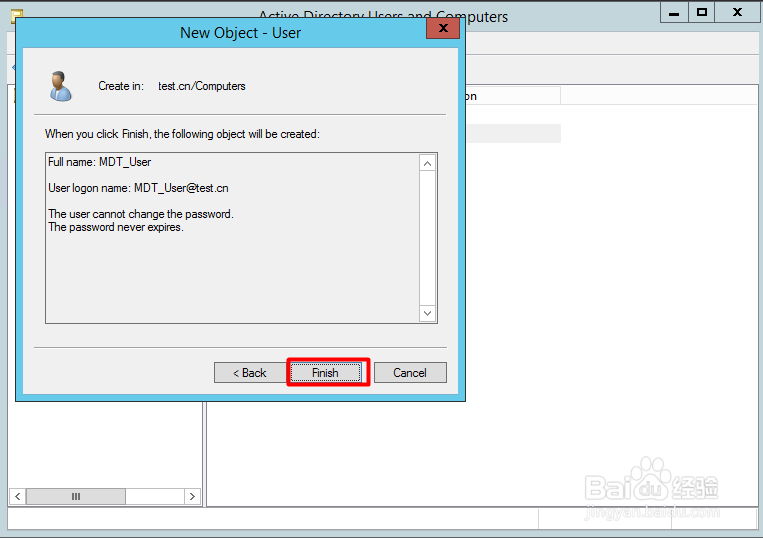1、首先,我们要确认MDT服务器的Internet 网络是断开状态

2、点击"Restart"选项
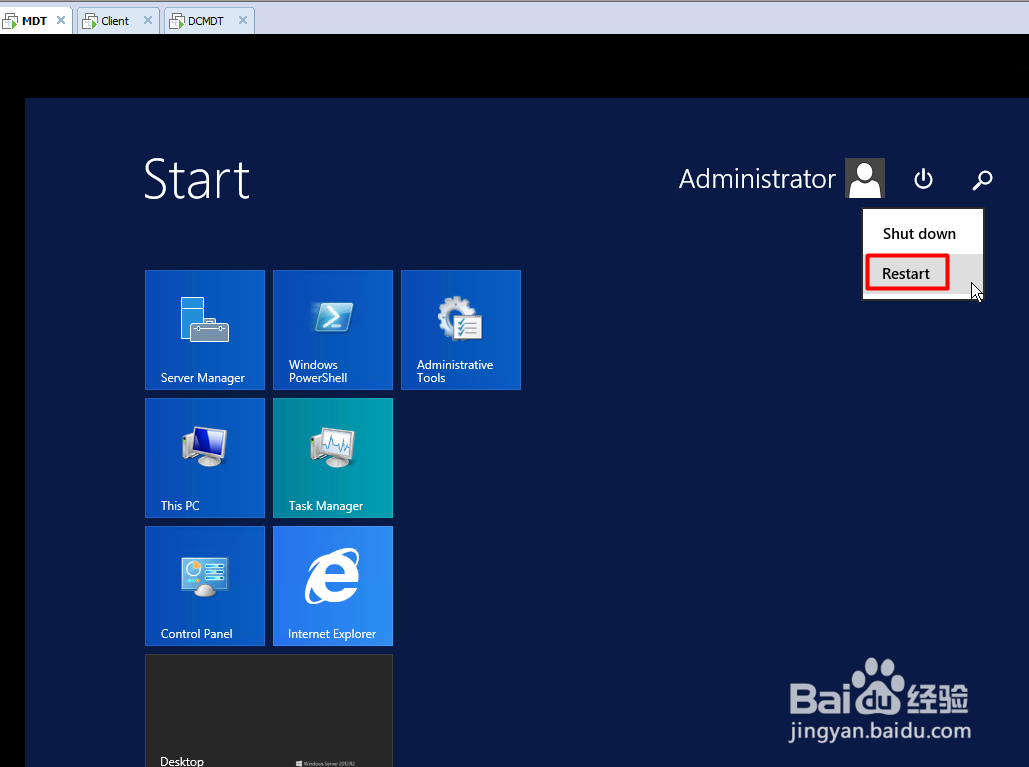
3、点击"Continue"

4、进入DC服务器打开开始菜单,点击向下箭头

5、点击“Active Directory Users and Computers”

6、右键Computers ,点击“New”, 点击“User”

7、输入用户名:MDT_User ; User logon name: MDT_User ; 点击“Next”

8、输入两次密码“Abcd,1234!”, 仅勾选“User can not change password”和“Password never expires”, 点击“Next”
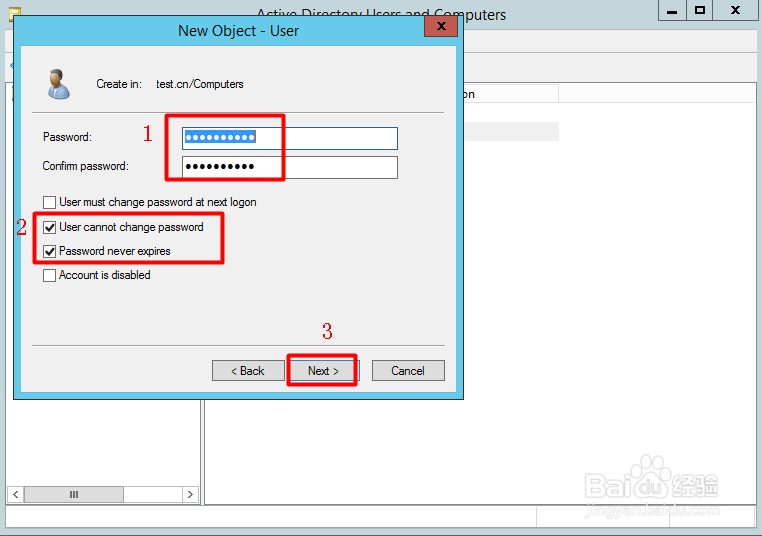
9、点击“Finish”